Apple Music – odpowiednik Spotify z ekosystemu Apple, wcześniej znane jako iTunes, to wszechstronna aplikacja do zarządzania muzyką przeznaczona dla systemów macOS i Windows. Od momentu debiutu w 2001 roku przeszła ogromne zmiany i rozwój, oferując użytkownikom coraz więcej możliwości. Wcześniej był to tylko odtwarzacz, obecnie w pełni funkcjonalne narzędzie do strumieniowania z pokaźną biblioteką utworów
Jeśli korzystacie z Apple Music jako swojego głównego odtwarzacza muzycznego lub rozważacie przejście na tę platformę, warto poznać jej mniej oczywiste funkcje. Dzięki nim zyskacie pełniejszy obraz tego, co aplikacja może zaoferować, wykraczając poza standardowe strumieniowanie muzyki i odtwarzanie lokalnych plików audio.
Ten przewodnik przedstawia funkcje dostępne w Apple Music na systemie Windows, ale te same możliwości oferuje także wersja aplikacji dla systemu macOS, choć mogą się one znajdować w innych lokalizacjach lub częściach menu.
Poręczny miniodtwarzacz
Apple Music oferuje praktyczny odtwarzacz mini, który ułatwia kontrolowanie muzyki bez zakłócania pracy. Wystarczy wybrać opcję Przełącz na miniodtwarzacz w menu Otwórz nawigację (trzy kropki u góry aplikacji), a następnie dostosować jego położenie przeciągając go w dowolne miejsce. Dodatkowo, w sekcji Ustawienia > Zaawansowane można aktywować opcję, która pozwoli utrzymać nowy, zminiaturyzowany odtwarzacz zawsze na wierzchu, ponad innymi aplikacjami. Dzięki temu kluczowe elementy sterowania muzyką będą zawsze pod ręką.
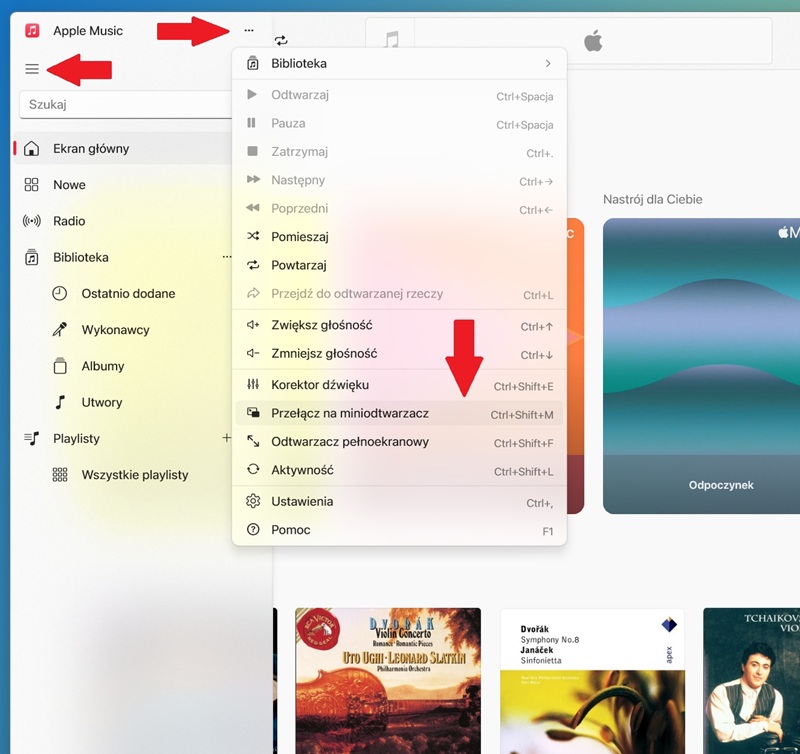
Włączanie miniodtwarzacza
Dostosowanie rekomendacji
Nie wszystkie utwory w zgromadzonej przez nas bibliotece muszą kształtować rekomendacje w Apple Music. Jeśli trafimy na utwór, który nie jest co prawda naszym ulubionym, ale chcemy go zachować, można po prostu zmniejszyć jego wpływ na tworzenie nowych sugestii. Wystarczy kliknąć prawym przyciskiem myszy na utwór i wybrać opcję Sugeruj mniej. Dzięki temu Twoje rekomendacje będą lepiej dopasowane do Twojego gustu!
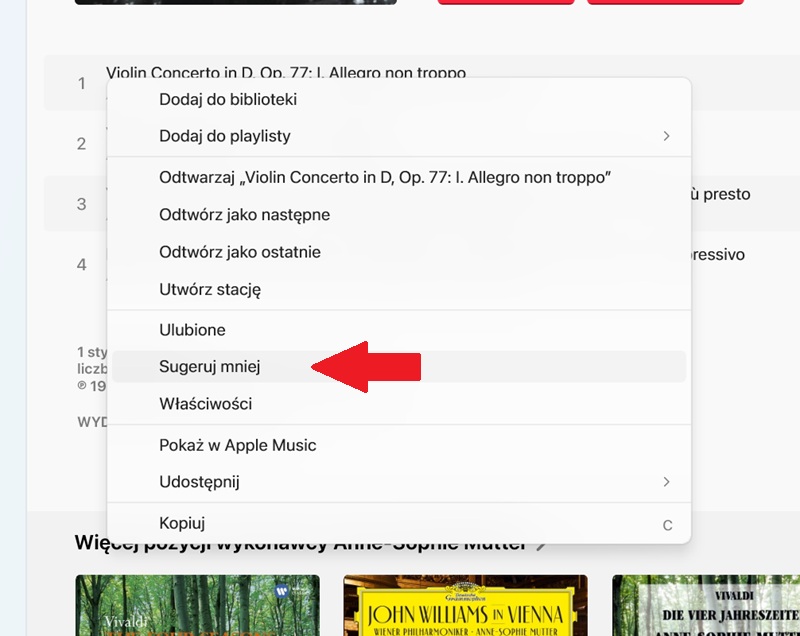
Korygowanie sugestii
Przełączanie na dźwięk najwyższej jakości
Apple Music oferuje użytkownikom bezstratny dźwięk o jakości sięgającej 24 bitów/192 kHz w całym swoim katalogu. Jeśli zależy nam na najwyższej jakości audio i nie przeszkadzają tu większe wymagania dotyczące przepustowości oraz rozmiarów plików, można łatwo przełączyć się na tę opcję. Wystarczy, że w aplikacji przejdziemy do Muzyka > Ustawienia > Odtwarzanie i włączymy funkcję bezstratnego dźwięku. To pozwoli odkryć swoje ulubione utwory na nowo w doskonałej jakości.
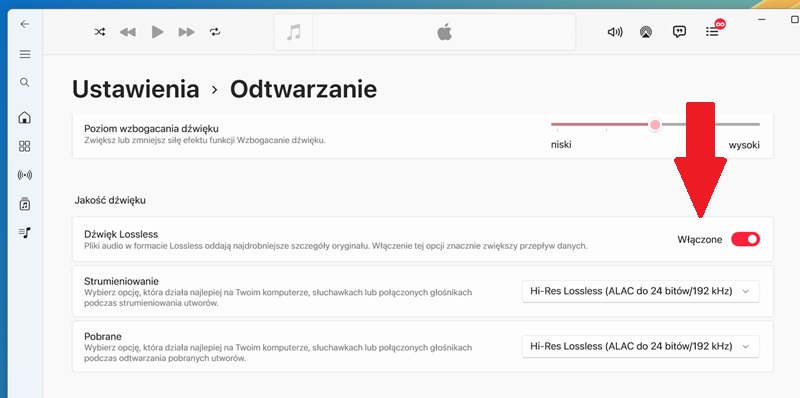
Ustawianie dżwięku najwyższej jakości
Usuwanie duplikatów
Zduplikowane pliki mogą niepotrzebnie zaśmiecać nasze listy odtwarzania i zajmować miejsce na dysku, zarówno w przypadku muzyki która mamy zapisaną, jak i strumieniowanej. Aby je łatwo zidentyfikować, należy przejść do menu Otwórz nawigację > Trzy kropki na górze aplikacji > Biblioteka > Pokaż zduplikowane elementy. W ten sposób szybko znajdziemy utwory powielone i będziemy mogli je łatwo usunąć, pozostawiając tylko to, co faktycznie chcemy mieć w swoich muzycznych zasobach.
Normalizowanie głośności
Różne poziomy głośności utworów mogą być frustrujące, zmuszając nas do ciągłego regulowania suwaka. Aby temu zaradzić, Apple Music oferuje funkcję automatycznego wyrównywania głośności. Wystarczy otworzyć Ustawienia > Odtwarzanie i włączyć opcję Wyrównanie dźwięku. Dzięki temu nasze utwory będą odtwarzane na równym poziomie głośności, zapewniając płynne i wygodne słuchanie.
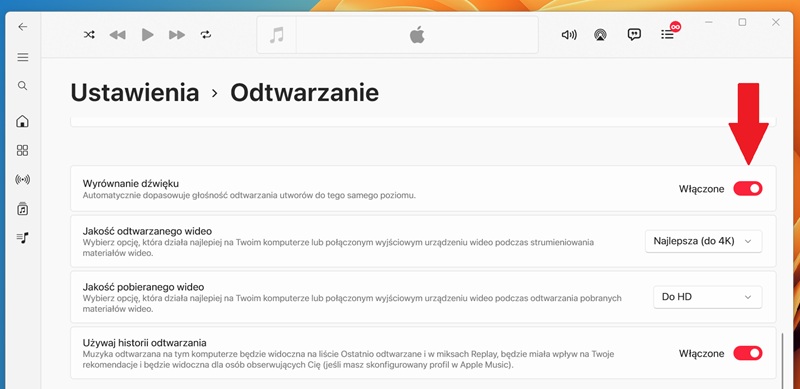
Wyrównywanie głośności odtwarzanych utworów
Stacja radiowa na podstawie jednego utworu
Macie utwory, które szczególnie wam się podobają? W Apple Music można na ich podstawie stworzyć całą stację radiową i odkrywać podobnych artystów. Wystarczy, że wybierzemy konkretny utwór, otworzymy menu Utwór i klikniemy w Utwórz stację. Ta funkcja, dostępna dla subskrybentów Apple Music, to świetny sposób na poszerzenie swoich muzycznych horyzontów i znalezienie nowych ulubionych wykonawców.
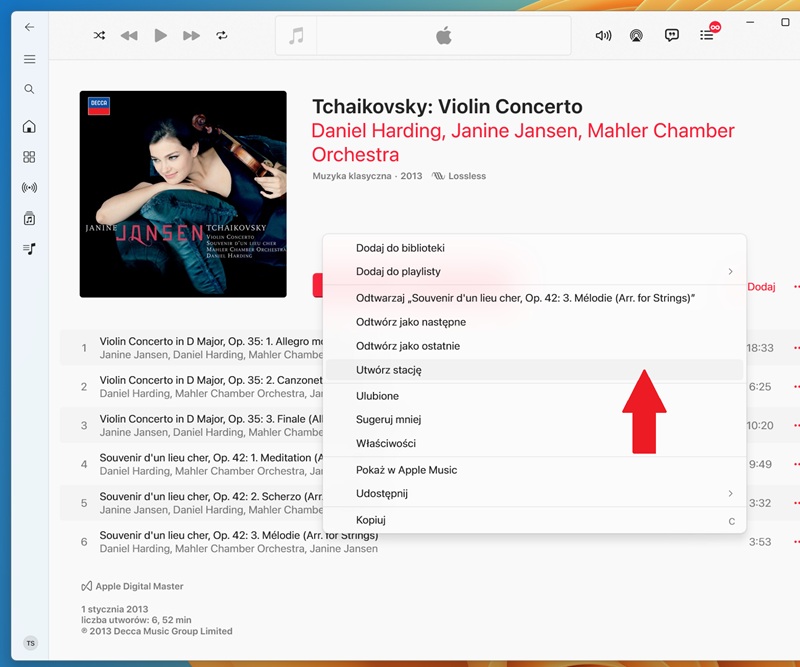
Tworzenie stacji radiowej w oparciu o jeden utwór
Przycinanie wstępów i zakończeń
Przydałoby się pominąć długie intro lub outro w odtwarzanych utworach? Apple Music pozwala ustawić sygnatury czasowe, które określają, gdzie utwór ma się zaczynać i kończyć na dowolnym urządzeniu. Wystarczy kliknąć utwór prawym przyciskiem myszy, wybrać Uzyskaj informacje, a następnie przejść do zakładki Opcje. Tam znajdują się pola Rozpocznij i Zakończ, w których można wprowadzić preferowane czasy odtwarzania. Potwierdzamy zmiany klikając OK.
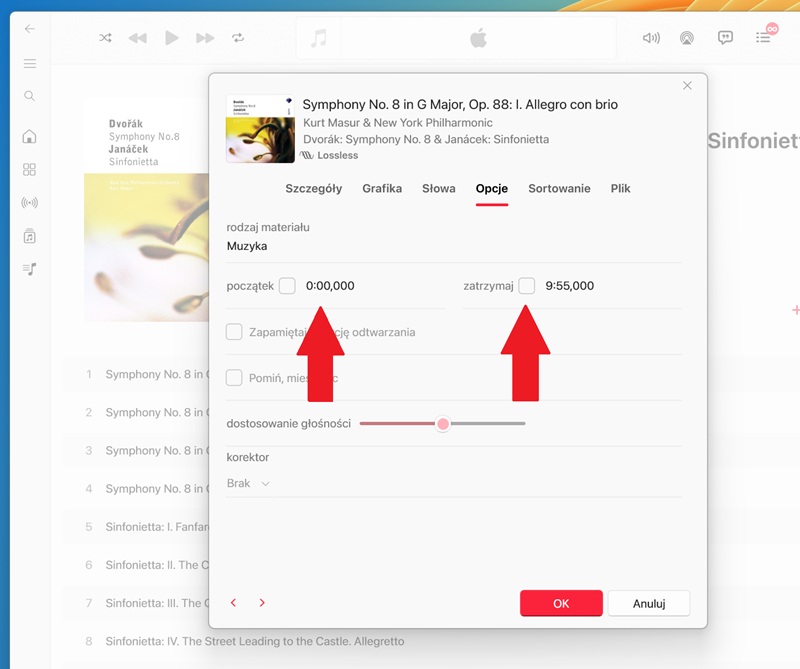
W Apple Music można skracać odtwarzaną część utworu
Dodawanie komentarzy do ścieżek
Można dodawać własne notatki do dowolnego utworu w posiadanej bibliotece Apple Music, aby lepiej zarządzać swoją kolekcją. Klikamy utwór prawym przyciskiem myszy, wybieramy Uzyskaj informacje, a następnie przechodzimy do zakładki Szczegóły. W polu komentarzy można opisać utwór według własnych preferencji — oznaczyć go jako instrumentalny, ulubiony, optymistyczny czy klasyczny przebój. Te notatki można później wykorzystać do tworzenia inteligentnych list odtwarzania, które automatycznie wybierają utwory na podstawie wprowadzonych komentarzy.
Tomasz Sławiński

KOMENTARZE (0) SKOMENTUJ ZOBACZ WSZYSTKIE